
Uw pc in de slaapstand zetten is een geweldige manier om energie te besparen en er toch voor te zorgen dat u snel weer aan het werk kunt. Maar wat kunt u doen als uw pc steeds vanzelf wakker wordt? Hier leest u hoe u erachter kunt komen waardoor het wakker wordt en hoe u dit kunt voorkomen.
Wanneer je zet uw pc in slaapstand , gaat het naar een energiebesparende toestand waarin het de stroom naar de meeste pc-componenten uitschakelt, waardoor er net genoeg stroom blijft druppelen om het geheugen vernieuwd te houden. Hierdoor kunt u de computer snel weer wakker maken in dezelfde staat waarin hij verkeerde toen hij inslaapte, inclusief alle geopende documenten en mappen. Een van de verschillen tussen slaap en winterslaap is dat wanneer een pc slaapt, activiteit van bepaalde apparaten deze kan activeren. Geplande taken kunnen ook worden geconfigureerd om de pc uit de slaapstand te halen, zodat ze kunnen worden uitgevoerd.
VERWANT: PSA: sluit uw computer niet af, gebruik gewoon de slaapstand (of sluimerstand)
Hoe u erachter kunt komen wat uw pc wakker maakt
Voordat u het probleem kunt oplossen, moet u het probleem vaststellen. Er zijn een paar verschillende stappen die u hier waarschijnlijk moet nemen, aangezien geen enkele oplossing voor iedereen geschikt is.
Zie het laatste dat uw pc wakker heeft gemaakt
De eerste stap om erachter te komen waarom uw pc wakker wordt voordat u dat wilt, is bepalen wat er aan het ontwaken is. U kunt meestal achterhalen welke gebeurtenis ervoor zorgde dat uw computer het laatst wakker werd met een eenvoudige opdrachtprompt. Start de opdrachtprompt door op Start te drukken, "command" te typen en vervolgens de app "Command Prompt" te selecteren.

Typ de volgende opdracht in het opdrachtpromptvenster en druk op Enter:
powercfg -lastwake

Ik kan bijvoorbeeld aan de uitvoer van de bovenstaande opdracht zien dat ik de aan / uit-knop heb gebruikt om mijn pc te wekken. Mogelijk ziet u ook apparaten in de lijst, zoals uw muis, toetsenbord of netwerkadapter, of gebeurtenissen zoals wake-timers of automatisch onderhoud.
Dit geeft je niet altijd de informatie die je nodig hebt, maar vaak wel.
Ontdek andere wekgebeurtenissen met Event Viewer
VERWANT: Event Viewer gebruiken om problemen op te lossen
Hoewel de opdrachtprompt-opdracht waar we het zojuist over hadden geweldig is om u te laten zien wat uw pc het laatst heeft wakker gemaakt, moet u soms wat verder terug in de geschiedenis om te zien wat het eerder heeft gewekt. Daarvoor zullen we ga naar Event Viewer , een handig hulpmiddel voor logboekregistratie waarmee we kunnen zien wanneer uw computer is uitgeschakeld (of deze nu is uitgeschakeld, in de slaapstand is gezet of in de slaapstand is geweest) en wanneer deze is ontwaakt.
Om Event Viewer te openen, drukt u op Start, typt u 'event' en selecteert u 'Event Viewer'.

Ga in het linkerdeelvenster naar Logboeken (lokaal)> Windows-logboeken> Systeem. Je zult het zien veel van informatie hier, maar maak u geen zorgen. U hoeft niet alles wat er in het logboek gebeurt te lezen of te proberen te begrijpen. We gaan het filteren op de dingen waar we naar moeten kijken. Klik met de rechtermuisknop op het "Systeem" -logboek en kies "Huidig logboek filteren".

Selecteer in het venster Huidig logboek filteren in het vervolgkeuzemenu "Gebeurtenisbronnen" de optie "Power-Troubleshooter" en klik vervolgens op "OK".
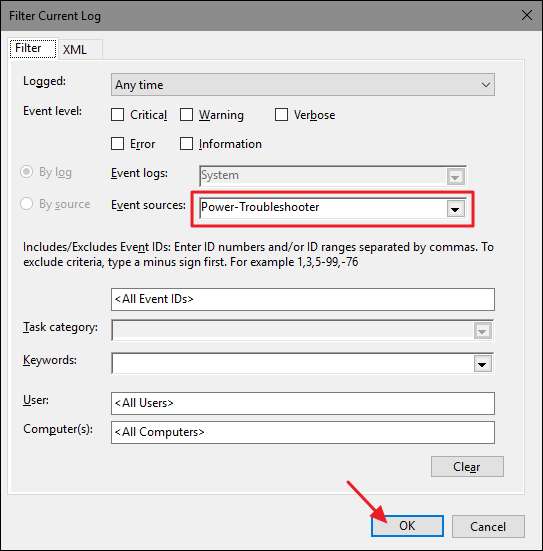
Terug in het hoofdvenster van Event Viewer, zult u zien dat we de honderden berichten die niet relevant zijn voor ons probleem hebben uitgefilterd en precies hebben ingespeeld op datgene waar we om geven: wanneer de computer ontwaakt vanuit een lage -machtsstaat. In de nieuwe gefilterde weergave kunt u door elke instantie scrollen waarin uw computer is ontwaakt gedurende de duur van het logboek (dit zouden honderden items moeten zijn).

Waar u zich op moet concentreren, is het tijdstip waarop de gebeurtenis werd geregistreerd (werd het wakker op een moment dat u achter de computer zat of was het een willekeurige wekoproep in het midden van de nacht) en wat Wake Source wordt aangegeven.
- Als de Wake-bron 'Aan / uit-knop' zegt, betekent dit dat de aan / uit-knop op de pc is ingedrukt om deze te activeren - een actie die u waarschijnlijk zelf hebt ondernomen.
- Als de Wake Source iets zegt als "Device-HID-Compliant Mouse (or Keyboard)", geeft dat aan dat de pc is geconfigureerd voor toetsaanslagen en muisbewegingen om hem uit de slaapstand te halen.
- Als de Wake Source uw netwerkadapter vermeldt, betekent dit dat uw pc zo is geconfigureerd dat inkomende netwerkactiviteit kan het wakker maken - iets dat handig is als u uw pc graag in de sluimerstand wilt hebben, maar deze soms toch beschikbaar wilt hebben voor andere netwerkapparaten.
- Als de Wake Source "Timer" zegt, betekent dit dat een geplande taak de computer heeft gewekt. De broninformatie bevat meestal een indicatie over de taak die de pc heeft gewekt. In de vorige schermafbeelding kan ik bijvoorbeeld zien dat mijn pc werd gewekt om een geplande herstart uit te voeren na een update.
- Mogelijk ziet u ook zoiets als "Wake Source: Unknown", wat een beetje cryptischer is, maar het vertelt in ieder geval wanneer de pc werd gewekt.
Als je eenmaal hebt vastgesteld dat er in feite een patroon is van vreemde computer-wekoproepen en je de bron hebt geïdentificeerd, is het tijd om er iets aan te doen.
Hoe u kunt voorkomen dat uw pc willekeurig wakker wordt
Hopelijk heeft een van de bovenstaande trucs je geholpen erachter te komen wat je pc wakker maakt. Nu is het tijd om het probleem op te lossen. Ga naar het gedeelte dat op uw situatie van toepassing is.
Beperk hardwareapparaten die uw pc kunnen activeren
Zoals je waarschijnlijk hebt opgemerkt door in Logboeken te kijken, zijn er vier primaire hardwareapparaten die je pc uit de slaapstand kunnen halen: muizen, toetsenborden, netwerkadapters en aan / uit-knoppen (of laptop-deksels als je dat gebruikt). U kunt eenvoudig een volledige lijst bekijken van de hardwareapparaten die uw pc mogen wekken met een opdrachtprompt. Open een opdrachtpromptvenster en voer de volgende opdracht uit:
powercfg -devicequery wake_armed

In dit voorbeeld heb ik verschillende apparaten die mijn pc uit de slaapstand kunnen halen, waaronder een Intel Ethernet-adapter, twee toetsenborden (ik wissel tussen gewone toetsenborden en gamingtoetsenborden) en een muis. Wat uw configuratie ook is, nu u weet welke apparaten uw pc uit de slaapstand kunnen halen, kunt u naar Apparaatbeheer gaan om te zeggen dat dit niet moet.
We hebben het in detail behandeld hoe u kunt voorkomen dat uw muis uw pc uit de slaapstand haalt en hoe u kunt voorkomen dat netwerkactiviteit uw pc wakker maakt . In ons voorbeeld zullen we dus voorkomen dat het toetsenbord de pc uit de slaapstand haalt. Waarom zou je dit willen doen? Eén woord: katten.
(Dit zou echter moeten werken voor andere apparaten die uw computer mogelijk uit de slaapstand halen, niet alleen voor toetsenborden.)
VERWANT: Hoe u kunt voorkomen dat uw muis uw Windows-pc wakker maakt
Open Apparaatbeheer door op de Windows-toets te drukken, "Apparaatbeheer" te typen en vervolgens op Enter te drukken.

Zoek in het venster Apparaatbeheer het apparaat waarvan u wilt voorkomen dat u uw computer uit de slaapstand haalt. Het heeft dezelfde naam als in de uitvoer van het
powercfg
commando dat je zojuist hebt uitgevoerd. Klik met de rechtermuisknop op het apparaat en selecteer "Eigenschappen" in het contextmenu.

Schakel op het tabblad 'Energiebeheer' van het eigenschappenvenster van het apparaat de optie 'Dit apparaat mag de computer uit de slaapstand halen' uit en klik op 'OK'.

Terwijl u Apparaatbeheer heeft geopend, kunt u doorgaan en andere apparaten die u niet wilt gebruiken om uw computer uit de slaapstand te halen. Als u klaar bent, kunt u Apparaatbeheer afsluiten.
Schakel Wake Timers en geplande taken uit
Het andere dat uw pc kan wekken, is een geplande taak. Sommige geplande taken, bijvoorbeeld een antivirus-app die een scan plant, kunnen een wake-timer instellen om uw pc op een bepaald tijdstip uit de slaapstand te halen om een app of opdracht uit te voeren. Om een lijst met wake-timers te zien die op uw computer zijn ingesteld, kunt u een opdrachtprompt-opdracht gebruiken. U moet hiervoor de opdrachtprompt met beheerdersrechten uitvoeren. Om dit te doen, drukt u op Start, typt u "command" en wanneer u de opdrachtprompt-app ziet, klikt u er met de rechtermuisknop op en kiest u "Als administrator uitvoeren".

Typ de volgende opdracht in het opdrachtpromptvenster en druk op Enter:
powercfg -waketimers

In dit voorbeeld zie je dat ik één wake-timer heb: een geplande taak die is ingesteld om te controleren of ik grote bestanden in de wachtrij heb staan om te downloaden, zodat het downloaden kan gebeuren wanneer ik de pc niet gebruik.
Je moet keuzes maken om dit te stoppen: je kunt schakel die specifieke wake-timer uit , of schakel alle wake-timers uit .
VERWANT: Programma's automatisch uitvoeren en herinneringen instellen met de Windows Taakplanner
Als u wilt voorkomen dat één taak uw computer uit de slaapstand haalt, kunt u de app verwijderen die de taak heeft gemaakt of de geplande taakinstellingen aanpassen. U kunt de volledige instructies voor het werken met geplande taken lezen in ons artikel over automatisch programma's uitvoeren met de Windows Taakplanner , maar hier is de korte versie.
Zoek de taak in Taakplanner, klik er met de rechtermuisknop op en kies "Eigenschappen". Schakel in het venster Eigenschappen op het tabblad "Voorwaarden" de optie "De computer wakker maken om deze taak uit te voeren" uit.
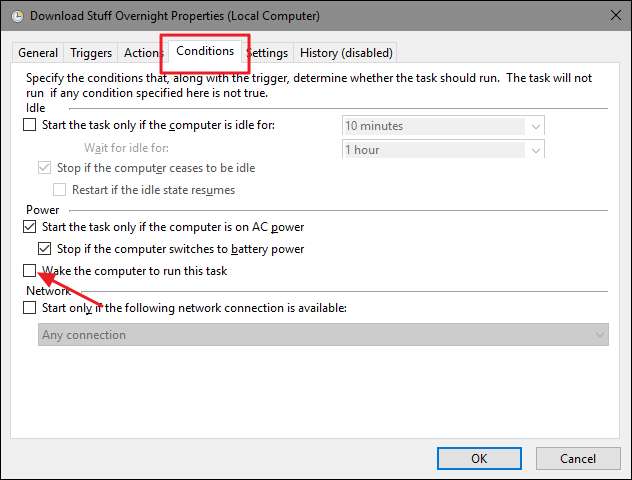
Hierdoor blijft de geplande taak op zijn plaats en als uw pc wakker is, zal Windows de taak uitvoeren. Het zal de pc gewoon niet wakker maken om het te doen.
Als je dat niet wilt ieder programma's die uw computer automatisch wakker maken, kunt u de wake-timers volledig uitschakelen. Om dit te doen, opent u de Power Options Control Panel-app door op Start te drukken, "power options" te typen en vervolgens op Enter te drukken.
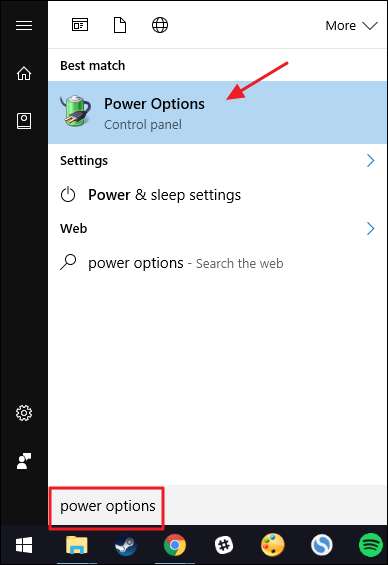
Klik in het venster Energiebeheer op de link "Plan-instellingen wijzigen" naast het plan dat u gebruikt.

Klik in het volgende venster op de link "Geavanceerde energie-instellingen wijzigen".

Vouw het item 'Slaapstand' uit, vouw het item 'Wektimers toestaan' eronder uit en stel de items eronder in op 'Uitgeschakeld'. Als u een laptop gebruikt, ziet u twee vermeldingen: "Op batterij" en "Netstroom" - en u kunt deze desgewenst voor verschillende instellingen configureren. Als u een desktop-pc gebruikt, ziet u slechts één instelling onder het item 'Wektimers toestaan', zoals in dit voorbeeld.
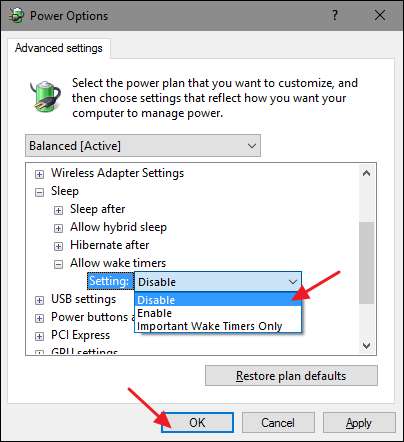
Houd er rekening mee dat als u Windows 10 gebruikt, u ook een derde optie heeft, behalve het in- of uitschakelen van de wake-timer. Deze optie wordt "Alleen belangrijke wektimers" genoemd en wekt uw pc alleen voor grote Windows-systeemgebeurtenissen, zoals een geplande herstart van uw pc buiten de actieve uren na een Windows-update. U kunt proberen uw wektimers in te stellen op "Alleen belangrijke wektimers" en kijken of dit uw problemen oplost. Als uw pc nog steeds vaker wakker wordt dan u zou willen, kunt u altijd terugkomen en de wektimers instellen op 'Uitgeschakeld'.
Voorkom dat automatisch onderhoud uw pc uit de slaapstand haalt
Windows voert standaard elke nacht om 02.00 uur automatische onderhoudstaken uit als u uw computer niet gebruikt. Het is ook ingesteld om uw pc uit de slaapstand te halen om die taken uit te voeren. Deze taken omvatten zaken als controleren of uw harde schijf moet worden gedefragmenteerd, systeemdiagnostiek uitvoeren, controleren op schijfvolumefouten en meer. Het zijn belangrijke taken die regelmatig moeten worden uitgevoerd, maar als u liever hebt dat Windows uw pc niet wakker maakt, kunt u die instelling uitschakelen. We gebruiken Windows 10 hier als voorbeeld, maar u vindt de instellingen op dezelfde plaats in Windows 8 en 7.
Schakel in het Configuratiescherm naar de pictogramweergave en open vervolgens de app Beveiliging en onderhoud.
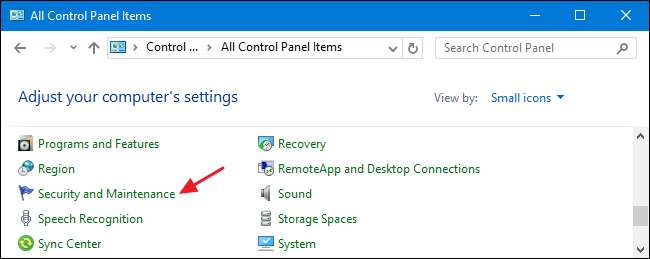
Vouw op de pagina Beveiliging en onderhoud het gedeelte 'Onderhoud' uit en klik vervolgens op 'Onderhoudsinstellingen wijzigen'.

Schakel op de pagina Automatisch onderhoud de optie "Sta gepland onderhoud toe om mijn computer op het geplande tijdstip uit de slaapstand te halen" uit. U kunt de roostertijd natuurlijk ook instellen op iets dat u beter vindt als u dat wilt.

Als u de mogelijkheid van Windows om uw pc uit de slaapstand te halen voor het uitvoeren van onderhoudstaken uitschakelt, moet u het deze onderhoudstaken toch af en toe laten uitvoeren. U kunt dat doen door de geplande tijd in te stellen op wanneer de kans groter is dat uw pc is ingeschakeld, of u kunt dit handmatig doen door terug te klikken op 'Onderhoud starten' op de hoofdpagina Beveiliging en onderhoud.
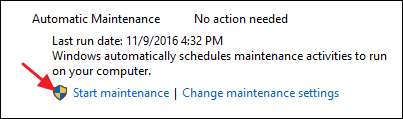
Slaap is een waardevol hulpmiddel om energie te besparen terwijl u uw pc toch direct beschikbaar houdt wanneer u hem nodig hebt. Hoewel je waarschijnlijk wilt dat sommige apparaten (zoals je toetsenbord) en een aantal geplande taken je pc wakker kunnen maken, is het goed om te weten dat je een aantal tools hebt om te onderzoeken waarom hij wakker wordt en opties om te voorkomen dat het gebeurt wanneer je wil het niet.







